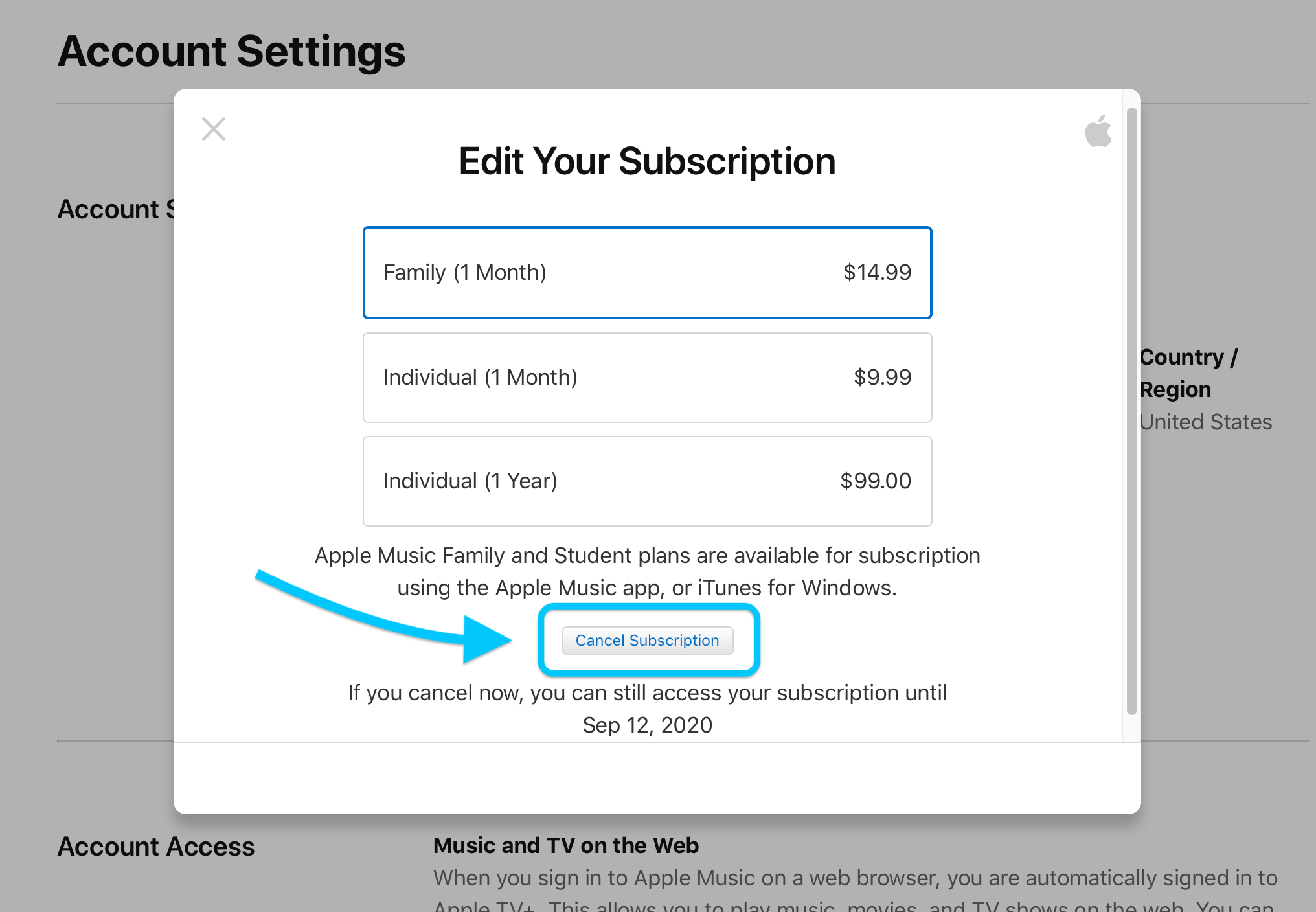Готово с Apple Music? Прочтите, как отменить подписку на Apple Music, выполнив несколько простых шагов. Мы также рассмотрим, как платить меньше за услугу, если вы хотите сохранить ее по сниженной цене.
Если вы не хотите платить за сервис потоковой передачи музыки Apple после окончания бесплатного пробного периода или решили переключиться на Spotify, Pandora или другой вариант, вы можете отменить членство в Apple Music прямо со своего iPhone. Мы также рассмотрим, как отменить его на iPad, Mac и в Интернете.
Однако, если получение доступа к Apple Music со скидкой может передумать, ознакомьтесь с нашим руководством по использованию студенческих и семейных планов и возможности ежегодной оплаты, чтобы сэкономить немного денег (подробнее об этом ниже).
Давайте начнем с того, что посмотрим, что происходит, когда вы отменяете Apple Music, а также как платить меньше за услугу. Пропустите ниже, если знаете, что готовы отменить.
Если я отменю, я потеряю музыку?
При отмене подписки на Apple Music вы потеряете доступ ко всей музыке, которую вы сохранили из службы, а также ко всем плейлистам из Apple Music. Вы можете сделать скриншоты исполнителей, альбомов и плейлистов перед тем, как закрыть свою учетную запись.
Вы не потеряете музыку, купленную через iTunes, или музыку, которую загрузили на свои устройства с Mac или ПК. Apple отмечает: «Если вы отмените подписку в течение пробного периода, вы можете немедленно потерять доступ к контенту». Но если вы отмените платную подписку, вам придется в течение всего цикла выставления счетов продолжать прослушивание до того, как отмена вступит в силу.
Как платить меньше за Apple Music
Есть несколько способов платить менее 9,99 долларов США в месяц за Apple Music, включая ежегодную оплату, выбор семейного или студенческого плана или уточнение у вашего оператора беспроводной связи любых сделок.
Цены на Apple Music
Как отменить Apple Music
На iPhone и iPad
Откройте Apple Music и коснитесь вкладки «Для вас» внизу (вкладка «Слушать сейчас» в iOS 14). Коснитесь изображения своего профиля в правом верхнем углу. Теперь выберите «Управление подпиской», выберите «Отменить подписку», затем коснитесь «Подтвердить», чтобы завершить процесс отмены. сообщение о том, как долго вы можете использовать Apple Music (окно, через которое вы уже заплатили)
Вот как этот процесс выглядит на iPhone на iOS 13 (выберите вкладку Listen Now в iOS 14):
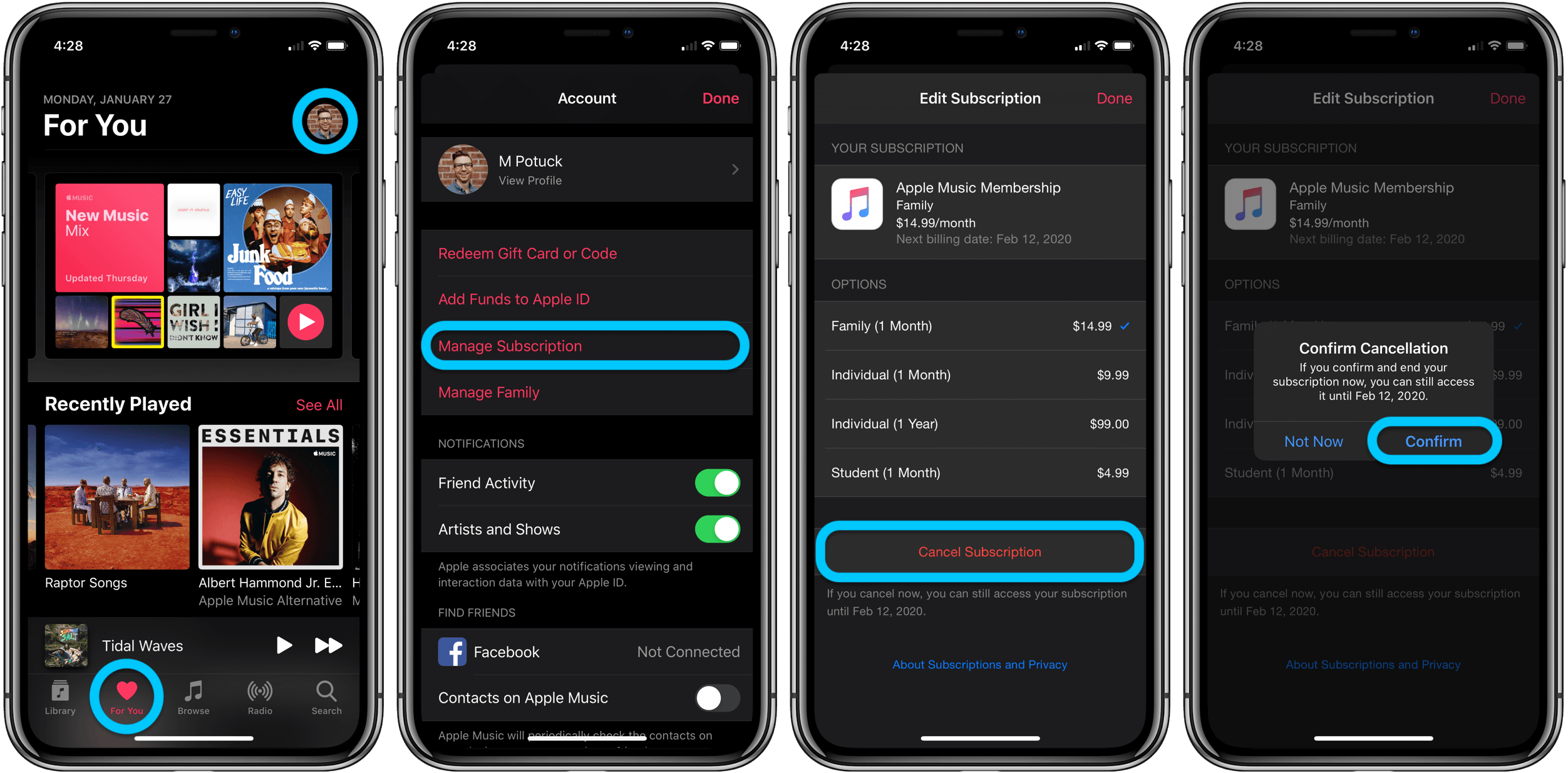
Отменить Apple Music на Mac
На вашем Mac откройте приложение App Store. Щелкните значок своего профиля в нижнем левом углу. Щелкните «Просмотр информации» вверху. В разделе «Управление» справа от «Подписки» щелкните «Управление» Найти Apple Music, а затем щелкните «Изменить» справа. Нажмите Отменить подписку
Обратите внимание, что вы также можете сделать это в приложении Музыка на вашем Mac> Учетная запись (в строке меню)> Просмотреть мою учетную запись> Прокрутите вниз> Настройки: Подписки> Управление> Apple Music> Отмена.
Вот как этот процесс выглядит в приложении App Store на Mac:
Отменить Apple Music в Интернете
Войдите в систему на https://music.apple.com. Щелкните изображение своего профиля в правом верхнем углу. Выберите «Настройки». Прокрутите или проведите пальцем вниз. В разделе «Подписки» щелкните «Управление» Выберите «Отменить подписку»